搭建nginx反向代理实现动静态分离
一、实现高可用动静分离
1、部署目的
2、部署拓扑
3、实现静态页面
4、实现lvs负载均衡
5、实现动态网页功能
6、 实现nginx反向代理
7、静态结果展示
8、动态结果展示
一、实现高可用动静分离
1、部署目的
①用户访问业务时访问虚拟ip由lvs负责转发请求到业务上,采用轮询调度算法。
②用户访问虚拟ip为静态业务时lvs将业务转到nginx上处理。
③用户访问虚拟ip为动态业务时lvs将业务转到nginx上由nginx反向代理转给tomcat处理,采用轮询调度算法
2、部署拓扑

客户端:192.168.217.150
虚拟IP: 192.168.217.101
lvs-master:192.168.217.150
lvs-slave:192.168.217.102
nginx01:192.168.217.103
tomcat01:192.168.217.103
nginx02:192.217.217.104
tomcat02:192.168.217.104
3、实现静态页面
1 2 3 4 5 6 7 8 9 10 11 12 13 14 15 16 17 18 19 20 21 22 23 24 25 26 27 28 29 | nginx01、nginx02操作:systemctl stop firewalld sentenforce 0#关闭防火墙及selinux安全验证yum install epel-release -yyum install nginx -y #安装epel扩展源,然后安装nginx并启动echo nginx01 test >/usr/share/nginx/html/index.htmlecho nginx02 test >/usr/share/nginx/html/index.html#修改nginx主页内容,nginx01修改为nginx01 test,nginx02修改nginx02 testcurl 192.168.30.12curl 192.168.30.13#分别在俩台主机测试能否互相访问到定义的静态内容ifconfig ens33:1 192.168.30.100 netmask 255.255.255.0#2台nginx添加虚拟网卡lo:0并配置iproute add -host 192.168.30.100 dev ens33:1#添加路由192.168.30.100走ens33:1网卡vim /etc/sysctl.conf#编辑内核参数,添加内容net.ipv4.conf.all.arp_ignore = 1net.ipv4.conf.all.arp_announce = 2net.ipv4.conf.default.arp_ignore = 1net.ipv4.conf.default.arp_announce = 2net.ipv4.conf.lo.arp_ignore = 1net.ipv4.conf.lo.arp_announce = 2#保存退出后查看配置sysctl -p #查看内核参数是否配置完成 |
1、关闭防火墙


2、#安装epel扩展源,然后安装nginx并启动

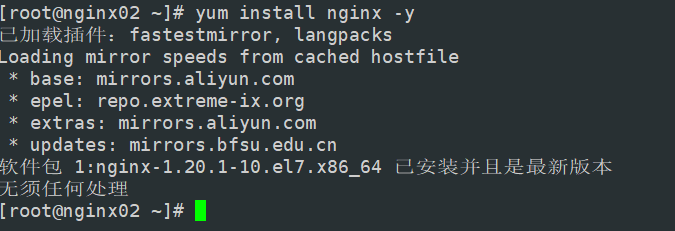

1 | #修改nginx主页内容,nginx01修改为nginx01 test,nginx02修改nginx02 test |


1 | #分别在俩台主机测试能否互相访问到定义的静态内容 |


1 | #2台nginx添加虚拟网卡lo:0并配置ip |

1 | #添加路由192.168.217.101走ens33:1网卡 |

1 | #编辑内核参数,添加内容 |

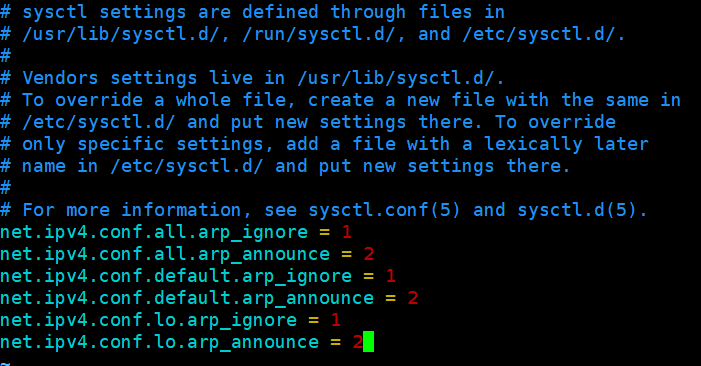
#查看内核参数是否配置完成
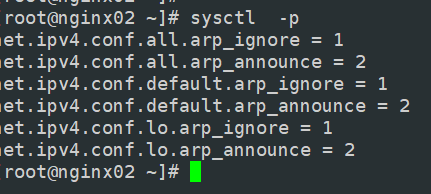
4、实现lvs负载均衡
1 2 3 4 5 6 7 8 9 10 11 12 13 14 15 16 17 18 19 20 21 22 23 24 25 26 27 28 29 30 31 32 33 34 35 36 37 38 39 40 41 42 43 44 45 46 47 48 49 50 51 52 53 54 55 56 57 58 59 60 61 62 63 64 65 66 67 68 69 70 71 72 73 74 75 76 77 78 79 80 81 82 83 84 85 86 87 88 89 | lvs-master、lvs-slave执行:yum install ipvsadm -y #yum安装ipvsadm服务,即LVS负载均衡的真实服务名systemctl start ipvsadm.service#开启ipvsadm服务,此步骤启动服务报错systemctl status ipvsadm.service>1.txtcat 1.txt#将ipvsadm服务启动报错提示导给1.txt文件并查看。内容如下截图ipvsadm-save>/etc/sysconfig/ipvsadm#报错信息提示是没有/etc/sysconfig/ipvsadm文件,解决方法是将ipvsadm保存到/etc/sysconfig/ipvsadm文件下。systemctl restart ipvsadm.service #重新启动ipvsadm成功yum install keepalived.x86_64 -y#安装keepalived.x86_64vim /etc/sysctl.conf#编辑内核文件添加内容:net.ipv4.conf.all.send_redirects = 0net.ipv4.conf.default.send_redirects = 0net.ipv4.conf.ens33.send_redirects = 0#保存退出sysctl -p#查看添加内核内容有则成功vim keepalived.conf#编辑配置文件修改内容:global_defs模块中smtp_server 127.0.0.1#改为127.0.0.1即改为本机router_id LVS_01#第一条LVS名称改为LVS_01 #vrrp_skip_check_adv_addr #vrrp_strict #vrrp_garp_interval 0 #vrrp_gna_interval 0#以上4行安全机制添加#号注释掉virtual_ipaddress { 192.168.217.101 }#虚拟主机地址改为要配置的虚拟ip,可配置多个,若只写一个将模板的其他2个删除。virtual_server 192.168.217.101 80 {#虚拟ip地址改为配置的虚拟ip和web服务端口号 delay_loop 6 lb_algo rr lb_kind DR#模式改为DR模式即直连模式 persistence_timeout 50 protocol TCP real_server 192.168.217.103 80 {#第一台真实ip地址和web服务端口号 weight 1 TCP_CHECK {#添加TCP_check 注意分号前有空格,检测真实服务器健康状态,即检测后端服务器80端口,若不正常则访问其他台服务器 connect_port 80#添加连接端口80 connect_timeout 3 nb_get_retry 3 delay_before_retry 3 } } real_server 192.168.217.104 80 {#第二台真实ip地址和web服务端口号 weight 1 TCP_CHECK {#添加TCP_check 注意分号前有空格,检测真实服务器健康状态,即检测后端服务器80端口,若不正常则访问其他台服务器 connect_port 80#添加连接端口80 connect_timeout 3 nb_get_retry 3 delay_before_retry 3 } }}#俩台真实服务器后的所有内容删除即可,修改完成后保存退出。完整配置文件如下图scp keepalived.conf 192.168.217.102:/etc/keepalived/ LVS_02配置文件修改:#将配置好的配置文件传到LVS_02服务器上#第一步修改 router_id LVS_02 名称改为LVS_02#第二步要修改vrrp_instance VI_1模块中的state为BACKUP,和priority 90改为比主LVS优先级低的等级#其他不用修改保存即可systemctl restart ipvsadm keepalived#重启服务ipvsadm -ln显示内容:TCP 192.168.217.101:80 rr persistent 50 -> 192.168.217.103:80 Route 1 0 0 -> 192.168.217.104:80 Route 1 0 1#查看有2个真实服务器的ip即可,注意二台真实服务器的80端口必须开着才能都检测到 |
1 | lvs-master、lvs-slave执行: |
1 | #yum安装ipvsadm服务,即LVS负载均衡的真实服务名 |
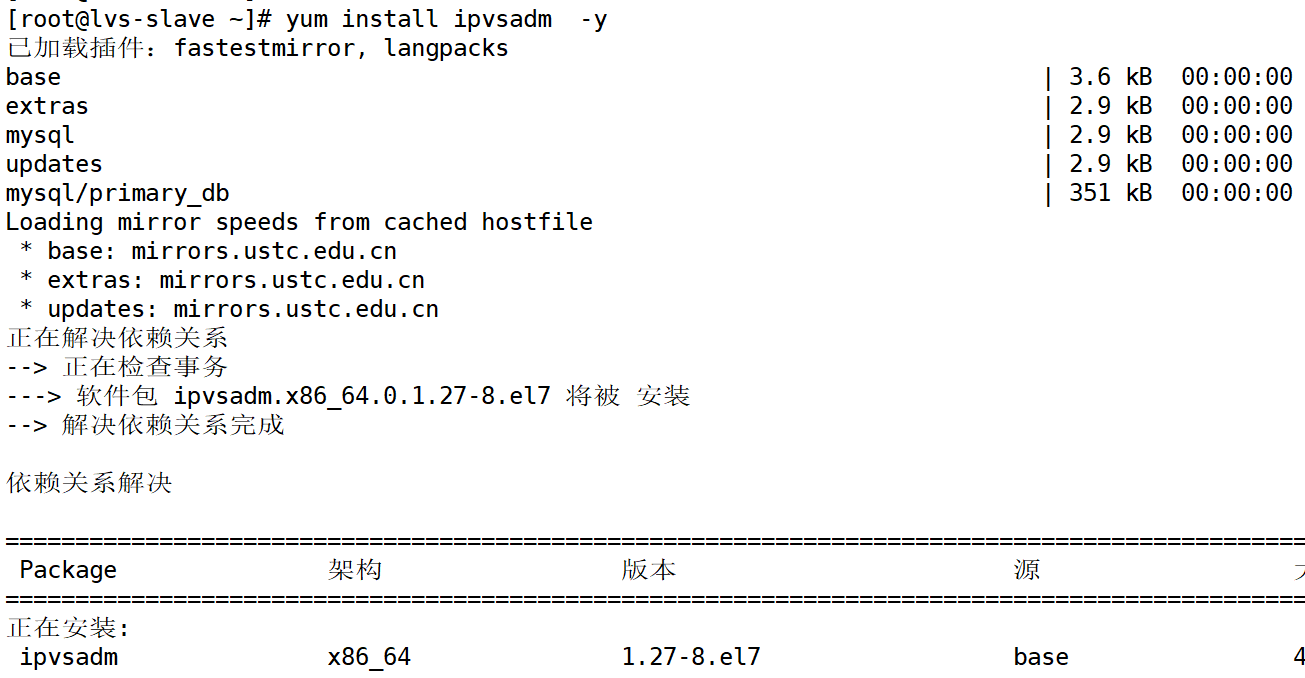
1 | #开启ipvsadm服务,此步骤启动服务报错 |

-
#安装keepalived.x86_64
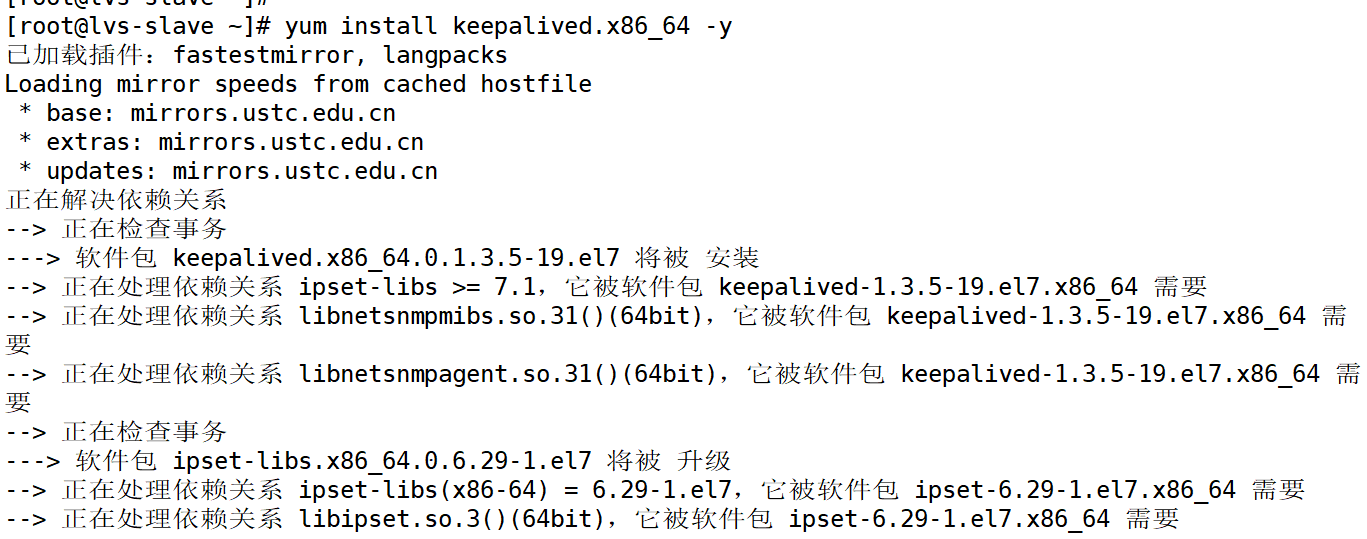
#编辑内核文件

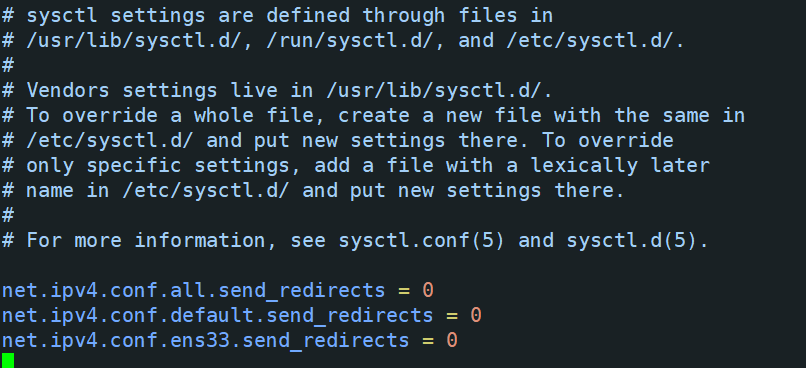
#查看添加内核内容有则成功
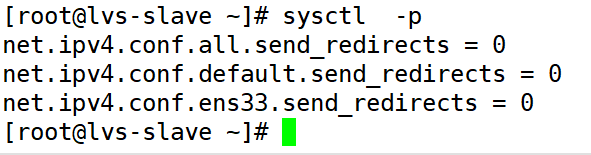
#编辑配置文件
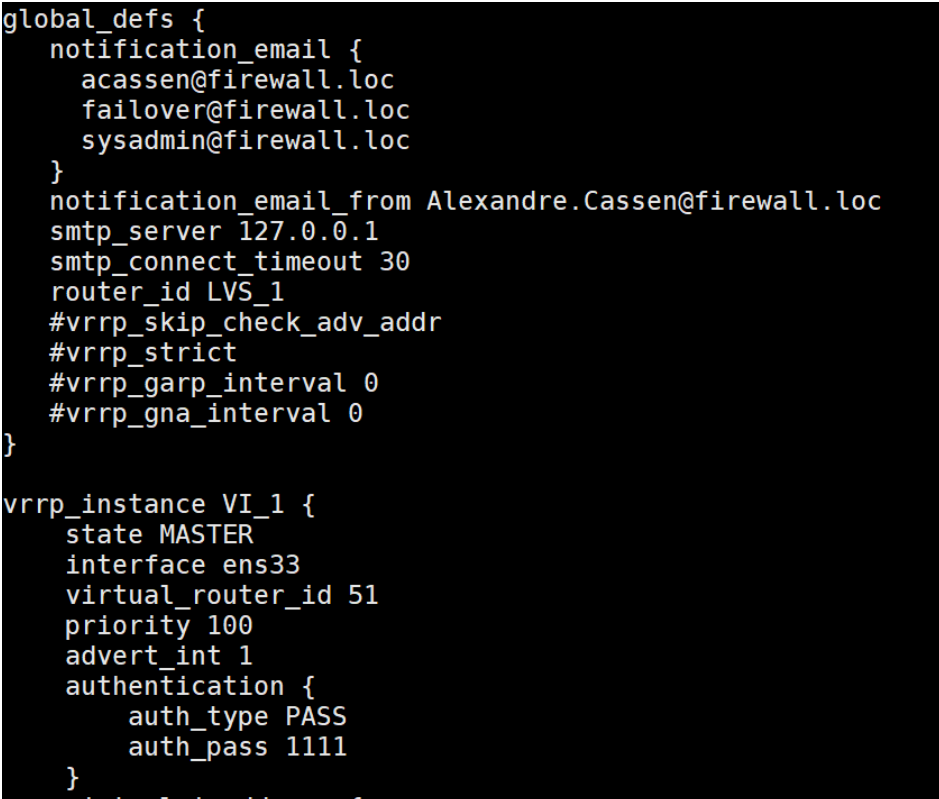
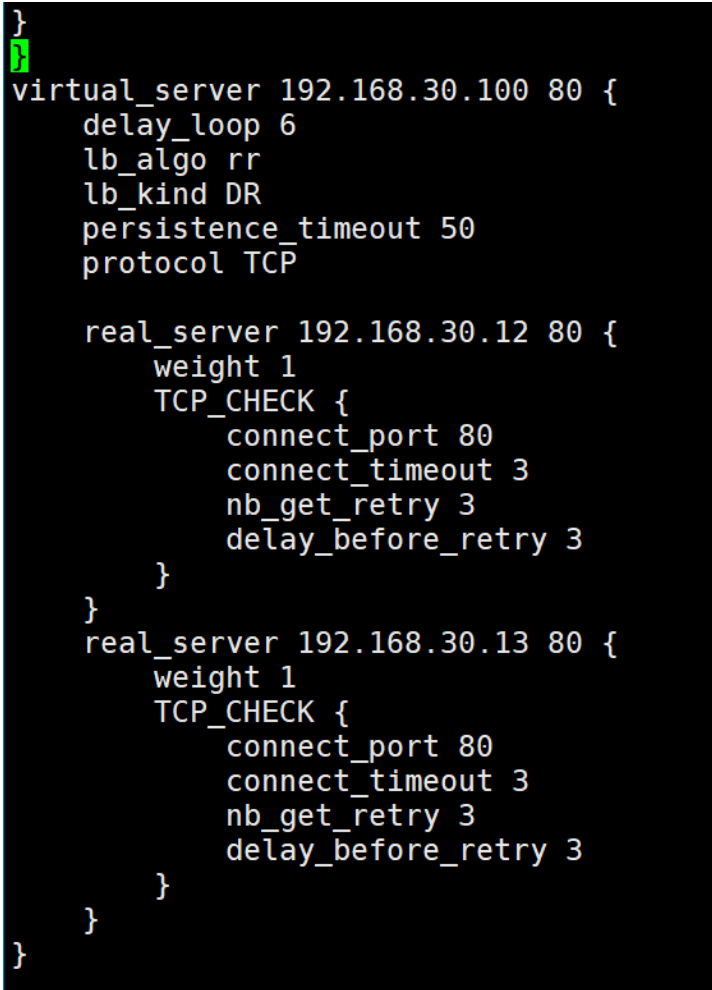
5、实现动态网页功能
1 2 3 4 5 6 7 8 9 10 11 12 13 14 15 16 17 18 19 20 21 22 23 24 25 26 27 28 29 30 | tomcat01、tomcat02执行:yum install tomcat -y systemcat start tomcat#安装并启动tomcat服务cd /var/lib/tomcat/webappsmkdir testcd testvim index.jsp添加动态页面内容:<%@ page language="java" import="java.util.*" pageEncoding="UTF-8"%><html><head><title>test</title></head><body><% out.println("动态页面:test tomcat01");%>#页面输出内容为test tomcat01,tomcat02服务器上则将01改为02方便查看实验效果</body></html>#创建动态资源页面vim /etc/tomcat/server.xml#修改主配置文件内容约125行到129行,原有内容不需要更改,对比此段内容添加即可,如下截图中<Host name="localhost" appBase="webapps" unpackWARs="true" autoDeploy="true" xmlNamespaceAware="false"> <Context docBase="/var/lib/tomcat/webapps/test"#指定自己的tomcat页面访问文件路径 path="" reloadable="true" />systemctl restart tomcat#重启服务在本机分别输入192.168.217.102:8080和192.168.217.103:8080测试能否访问到内容 |


6、 实现nginx反向代理
1 2 3 4 5 6 7 8 9 10 11 12 13 14 15 16 17 18 19 20 21 22 23 24 25 26 27 | nginx01、nginx02执行:vim /etc/nginx/conf.d/upstream.conf#直接在nginx子配置文件夹中创建一个新的子配置文件,因为是yum安装无须在主配置文件中指定子配置文件文件内容:upstream nginxtest{server 192.168.217.102:8080;server 192.168.217.103:8080;}#反向代理模块,将2个tomcat的ip和端口号写入其中,反代模块名称为nginxtestserver {location / { root html; index index.html index.htm;}#server模块中的第一个location模块,指定了根为html,支持主页文件类型三个,注意分号结尾 location ~ .*\.(gif|jpg|jpeg|png|bmp|swf|css)$ { root /usr/share/nginx/html; }#server模块中第二个location模块,配置不区分大小写的任意开头只要以.()括号内的任意一个内容结尾则为静态资源访问/usr/share/nginx/html下的页面 location ~ .*\.jsp$ { proxy_pass http://nginxtest; proxy_set_header HOST $host; proxy_set_header X-Real-IP $remote_addr; proxy_set_header X-Forwarded-For $proxy_add_x_forwarded_for;}#server模块中第三个location模块,配置不区分大小写的任意开头只要.jsp结尾就由nginx反向代理模块nginxtest进行处理} |
7、静态结果展示
客户端访问虚拟ip192.168.217.101,每次访问页面在nginx01和nginx02中轮询





【推荐】国内首个AI IDE,深度理解中文开发场景,立即下载体验Trae
【推荐】编程新体验,更懂你的AI,立即体验豆包MarsCode编程助手
【推荐】抖音旗下AI助手豆包,你的智能百科全书,全免费不限次数
【推荐】轻量又高性能的 SSH 工具 IShell:AI 加持,快人一步
· AI与.NET技术实操系列:基于图像分类模型对图像进行分类
· go语言实现终端里的倒计时
· 如何编写易于单元测试的代码
· 10年+ .NET Coder 心语,封装的思维:从隐藏、稳定开始理解其本质意义
· .NET Core 中如何实现缓存的预热?
· 分享一个免费、快速、无限量使用的满血 DeepSeek R1 模型,支持深度思考和联网搜索!
· 25岁的心里话
· 基于 Docker 搭建 FRP 内网穿透开源项目(很简单哒)
· ollama系列01:轻松3步本地部署deepseek,普通电脑可用
· 按钮权限的设计及实现